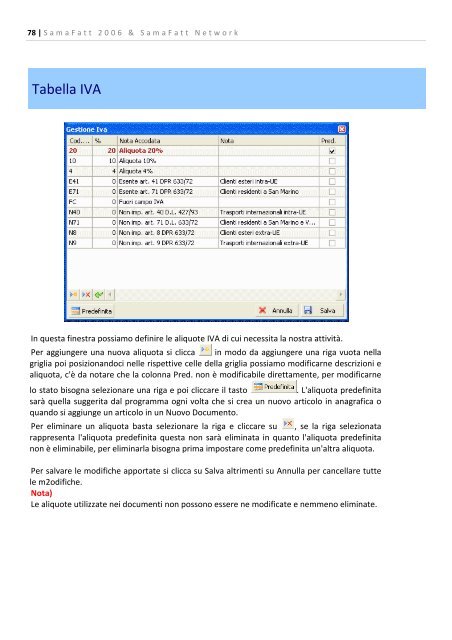Manuale SamaFatt - SaMatech
Manuale SamaFatt - SaMatech
Manuale SamaFatt - SaMatech
You also want an ePaper? Increase the reach of your titles
YUMPU automatically turns print PDFs into web optimized ePapers that Google loves.
78 | S a m a F a t t 2 0 0 6 & S a m a F a t t N e t w o r k<br />
Tabella IVA<br />
In questa finestra possiamo definire le aliquote IVA di cui necessita la nostra attività.<br />
Per aggiungere una nuova aliquota si clicca in modo da aggiungere una riga vuota nella<br />
griglia poi posizionandoci nelle rispettive celle della griglia possiamo modificarne descrizioni e<br />
aliquota, c'è da notare che la colonna Pred. non è modificabile direttamente, per modificarne<br />
lo stato bisogna selezionare una riga e poi cliccare il tasto . L'aliquota predefinita<br />
sarà quella suggerita dal programma ogni volta che si crea un nuovo articolo in anagrafica o<br />
quando si aggiunge un articolo in un Nuovo Documento.<br />
Per eliminare un aliquota basta selezionare la riga e cliccare su , se la riga selezionata<br />
rappresenta l'aliquota predefinita questa non sarà eliminata in quanto l'aliquota predefinita<br />
non è eliminabile, per eliminarla bisogna prima impostare come predefinita un'altra aliquota.<br />
Per salvare le modifiche apportate si clicca su Salva altrimenti su Annulla per cancellare tutte<br />
le m2odifiche.<br />
Nota)<br />
Le aliquote utilizzate nei documenti non possono essere ne modificate e nemmeno eliminate.